فهرست مطالب:

تصویری: RSSI تا فاصله با ماژول های RF (Xbees): 4 مرحله

2024 نویسنده: John Day | [email protected]. آخرین اصلاح شده: 2024-01-30 08:54

Xbees ماژول های فرکانس رادیویی کوچکی هستند که می توانند برای ارسال اطلاعات به جلو و عقب و برخی موارد خاص دیگر مفید باشند. برای این پروژه ، من از آنها برای دریافت مقادیر نشانگر قدرت دریافت شده (RSSI) به منظور تخمین فاصله بین دو ماژول Xbee استفاده می کنم. من می خواستم کار خود را در مورد این پروژه به اشتراک بگذارم زیرا آموزش های بسیار کمی در مورد دریافت RSSI با Xbees دیده ام. من دریافتم که یک راه آسان برای خواندن مقادیر RSSI یک Xbee و تفسیر آنها یک آردوینو است. برای این آموزش ، به مقدار کمی دانش آردوینو نیاز دارید تا بتوانید کد داده شده را بارگذاری کرده و در صورت نیاز آن را ویرایش کنید. مانیتور سریال داخلی بر روی آردوینو می تواند مقادیر RSSI را نشان دهد ، و سپس ، اگر مایل به ادامه کار هستید ، می توانید یک صفحه LED یا LCD را برای تفسیر آنها بدون کامپیوتر متصل کنید.
این آموزش خاص از یک ماژول Xbee3 "فرستنده" که در Micropython برنامه ریزی شده است و یک "گیرنده" xbee3 که از طریق یک محافظ Xbee به Arduino Uno متصل شده است ، استفاده می کند. همچنین می توانید بسته ها را با اتصال هر دو بسته به Arduino Uno خود ، که در آموزش آنلاین شخص دیگری در اینجا آمده است ، ارسال کنید. ماژول های Xbee3 مورد نیاز است زیرا آنها تنها ماژول های Xbee هستند که Micropython را اجرا می کنند و یکی از معدود Xbees هایی هستند که پروتکل 802.15.4 را ارائه می دهند ، که شامل مقادیر RSSI در بسته های ارسال شده است.
تدارکات
- XBee3 (x2)
- u. FL آنتن (x2)
- Arduino Uno - سپر Xbee برای این مدل طراحی شده است
- سیم اتصال بین Arduino Uno و پورت USB کامپیوتر (USB A به USB B)
- XBee Shield (x1)
- آداپتور XBee به USB (x1)
توجه: ممکن است خوب باشد که دو آداپتور تهیه کنید تا هر دو Xbees به طور همزمان پیکربندی شوند و همچنین برای اشکال زدایی خوب است زیرا می توانید بسته ها را از طریق XCTU نیز ارسال کنید.
برای تبدیل آن به یک سیستم مستقل (اختیاری):
- پاورپک قابل حمل که هنگام قطع جریان کم یا اتصال باتری به usb خاموش نمی شود
- باتری به اتصال آردوینو و باتری 9 ولت
مرحله 1: راه اندازی سخت افزار


تنظیمات فیزیکی بسیار آسان است. برخی از پین های اتصال را به سپر Xbee (در قسمت پایین در خارج ، جایی که سوراخ ها وجود دارد) لحیم کنید و سپس آن را در بالای آردوینو به محل خود فشار دهید. موضوعات هدایت - هر Xbee را با ردپای سفید PCB در بالای سپر ("گیرنده") یا آداپتور ("فرستنده") قرار دهید. برای اتصال آنتن های u. FL ، این راهنمای Sparkfun را پیشنهاد می کنم.
مرحله 2: پیکربندی



راه اندازی رایانه می تواند کمی پیچیده تر باشد. ابتدا XCTU را بارگیری کنید. این برنامه برای پیکربندی Xbees استفاده می شود. مستندات Xbee3 منبع ارزشمندی برای XCTU و پیکربندی است. سپس مراحل زیر را با هر Xbee وصل شده به کامپیوتر روی آداپتور طی کنید (چراغ PWR روی آداپتور باید روشن شود).
در XCTU ، روی "Discover modules radio …" (نماد Xbee با ذره بین در گوشه بالا سمت چپ) کلیک کنید و روی بعدی کلیک کنید و سپس پایان دهید. سپس منتظر بمانید تا Xbee در جستجو ظاهر شود ، روی آن کلیک کرده و روی "افزودن دستگاه های انتخاب شده" کلیک کنید. روی Xbee که در سمت چپ صفحه ظاهر می شود کلیک کنید و منتظر بمانید تا تنظیمات بارگیری شوند ، قبل از کلیک روی "Update firmware". اولین تصویر بالا را دنبال کنید و نسخه سیستم عامل را روی 802.15.4 و جدیدترین نسخه تنظیم کنید. سپس Xbee "transmit" را برای مطابقت با تنظیمات "انتقال" در تصویر دوم پیکربندی کنید و همین کار را برای Xbee "دریافت" انجام دهید. همچنین برای ارتباط با Arduino باید Xbee را "دریافت" Xbee را در حالت API 2 قرار دهید (اگر در پیدا کردن آن مشکل دارید ، در گوگل بسیار آسان است).
مرحله 3: کد
برای آردوینو ، باید اولین فایل پیوست را در Xbee "گیرنده" بارگیری کنید. همچنین باید کتابخانه Xbee-Arduino را که در اینجا قرار دارد بارگیری کنید. آردوینو یک زبان ساده و مستند است ، بنابراین اگر مشکلی پیش آمد ، وب سایت آردوینو دوست شماست.
کد Micropython دومین فایل پیوست است. برای بارگیری کد روی "فرستنده" Xbee ، این دستورالعمل را دنبال کنید.
مرحله 4: آزمایش کنید

اکنون که همه قطعات لازم در محل قرار گرفته اند ، در نهایت می توانید بسته ها را ارسال کنید. مطمئن شوید که "فرستنده" Xbee کد را اجرا کرده و سپس آن را به منبع تغذیه وصل کنید (وصل بودن به کامپیوتر نیز خوب کار می کند). برای "گیرنده" Xbee ، ابتدا آردوینو را به کامپیوتر وصل کرده و پس از بارگیری کد ، مانیتور سریال را باز کنید. سپس مانیتور سریال باید مقادیر (تقریباً 20-70) را نشان دهد.
با آزمایش خود ، من دریافتم که در فضاهای باز وسیع ، مقادیر RSSI با فاصله تا 15 فوت و در فضاهای کوچکتر تا 5 فوت ارتباط دارد. این به دلیل چند مسیری است ، یک مسئله رایج در مورد سیگنال های فرکانس رادیویی است. امیدوارم این آموزش مفید بوده باشد و ممنون که خواندید.
منابع: RSSI دیگر قابل آموزش ، RSSI با دو arduinos/xbees ، و مستندات Xbee و Arduino
توصیه شده:
ماژول قفسه ماژول صدای Tama Techstar Electric: 7 مرحله
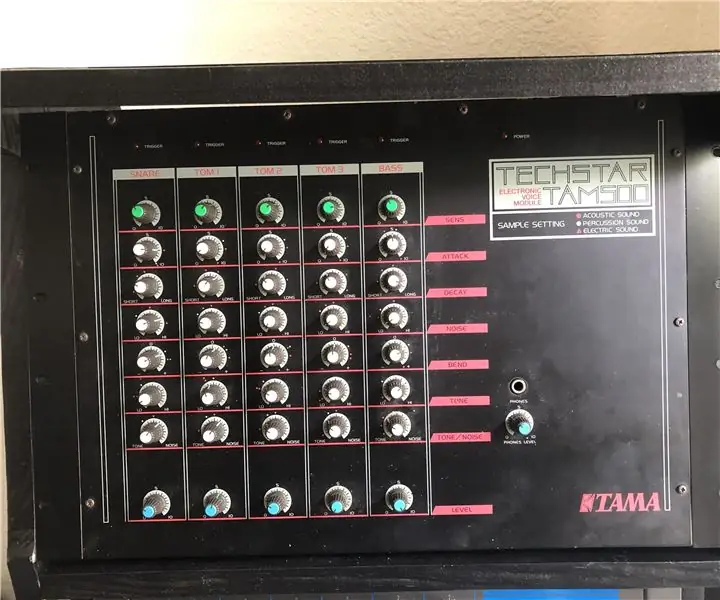
ماژول صدای ماژول صدا Tama Techstar Electric: من یک ماژول درام Tama Techstar 500 Electric دارم که گوش های رک نداشت. تصمیم گرفتم این را در یک قفسه قرار دهم و نیاز به تهیه آن دارم. من به ماژول Tama Drum دیگری که داشتم نگاه کردم و دیدم که اندازه آن یکسان است و می توانم از آن به عنوان الگویی برای این کار استفاده کنم
ربات آردوینو با فاصله ، جهت و درجه چرخش (شرق ، غرب ، شمال ، جنوب) کنترل صدا با استفاده از ماژول بلوتوث و حرکت ربات خودکار: 6 مرحله

ربات آردوینو با فاصله ، جهت و درجه چرخش (شرق ، غرب ، شمال ، جنوب) کنترل صدا با استفاده از ماژول بلوتوث و حرکت ربات خودکار: این دستورالعمل نحوه ساخت ربات آردوینو را که می تواند در جهت مورد نیاز حرکت کند (جلو ، عقب) توضیح می دهد. ، چپ ، راست ، شرق ، غرب ، شمال ، جنوب) با استفاده از فرمان صوتی فاصله در سانتیمتر لازم است. همچنین می توان ربات را به صورت خودکار جابجا کرد
فاصله صحبت با آردوینو اونو ، سنسور اولتراسونیک HC-SR04 و ماژول صدا WTV020SD: 4 مرحله

Talking Distance with Arduino Uno ، Ultrasonic Sensor HC-SR04 و WTV020SD Sound Module: به آموزش 31 ام خوش آمدید ، یکی از محبوب ترین پروژه های آردوینو. اگر این پروژه را دوست دارید ، لطفاً یکی از پیروان من در Instructables شوید و در کانال یوتیوب من مشترک شوید … www.youtube.com/rcloversan به هر حال ، برای این پروژه شما
ماژول های PIC & AVR از تراشه های SMD مناسب برای BreadBoarding: 7 مرحله

ماژول های PIC & AVR از تراشه های SMD مناسب برای BreadBoarding: هر از گاهی به برخی از کنترلرهای میکرو در فرم Surface mounted (SMD) برخورد می کنید که دوست دارید آنها را روی تخته نان خود امتحان کنید! شما سخت تلاش می کنید تا نسخه DIL آن تراشه را تهیه کنید ، گاهی اوقات در دسترس نخواهد بود. آخرین نسخه
سنجش فاصله با میکرو: بیت و سونار (ماژول HC-SR04): 3 مرحله (همراه با تصاویر)

سنجش فاصله با میکرو: بیت و سونار (ماژول HC-SR04): این هفته مدتی را صرف بازی با میکروفیت فوق العاده BBC: bit و سنسور صوتی کرده ام. من چندین ماژول مختلف (در کل بیش از 50) را امتحان کرده ام و فکر کردم خوب است ، بنابراین برخی از نتایج خود را به اشتراک بگذارید. بهترین ماژولی که تا به حال پیدا کرده ام Spar است
